文件加密软件:日常生活中,难免不会遇到自己希望加密的文件,如果不加密又担心秘密泄露,但...

软件介绍
超级加密3000免费版是一款功能强大的文件加密软件和文件夹加密软件,主要针对那些经常对重要文件和文件夹加密的用户。
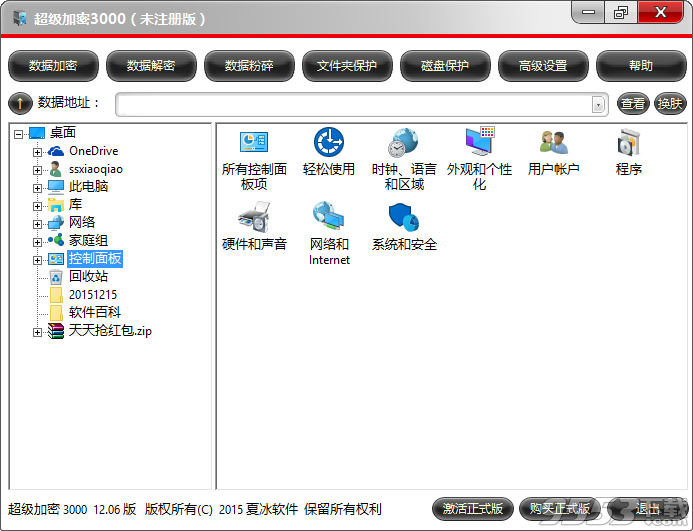
超级加密3000软件采用了先进的加密算法,有超快的加密速度和最强的加密强度,使您的文件和文件夹加密后无懈可击,并且能防止被删除,复制和移动。
此外,加密文件夹和加密文件具有非常方便的打开功能(临时解密),每次使用完加密文件夹和加密文件后,可以自动恢复到加密状态,不需要再次手动加密。
超级加密3000的文件夹保护功能,可以对文件夹加密码、隐藏和伪装。
另外软件还具备实用的数据粉碎、磁盘保护(隐藏电脑中的磁盘和光驱,禁止或只读使用USB存储设备)等安全辅助功能。超级加密3000是文件或文件夹加密的最佳选择!
数据加密:
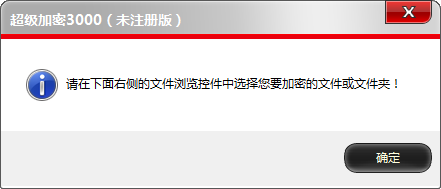
数据解密:
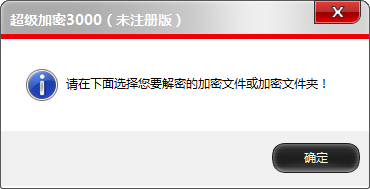
功能简介:
文件加密
成熟先进的加密算法让您的加密文件无懈可击。
采用先进的加密算法,使您的文件加密后,真正达到超高的加密强度,让您的加密文件无懈可击,没有正确密码无法解密。
加密文件还具有解密功能:文件加密后,在使用时输入正确密码,选择打开。使用完毕后,文件会自动恢复到加密状态,无需再次加密。
文件夹加密
金钻加密:采用国际上成熟的加密算法,将文件夹打包加密成加密文件。这样加密后,如果不解密,任何人也无法知道文件夹内存放的是什么数据。
全面加密:采用国际上成熟的加密算法,将文件夹中的所有文件一次性全部加密,使用时需要哪个文件打开哪个文件,方便安全。如果需要把文件夹内的文件全部解密,只需在这个文件夹上单击右键,选择“解密全面加密的文件夹”,然后输入正确密码,点击“确定”就可以了。
移动加密:用国际上成熟的加密算法,将文件夹加密成exe可执行文件。这样加密后,您可以把移动加密的文件夹在其他没有安装超级加密3000的机器上解密使用。
金钻加密、全面加密、移动加密这三种加密方法主要针对于十分重要,但不是特别大的文件夹(最好不要超过990MB)。其特点是加解密速度不是很快(每秒:10 - 25MB)。因为使用了国际上成熟的加密算法将文件夹内的数据加密成不可识别的密文,所以加密强度最高,没有密码绝对无法解密。这三种加密方法也是同类加密软件所没有的。
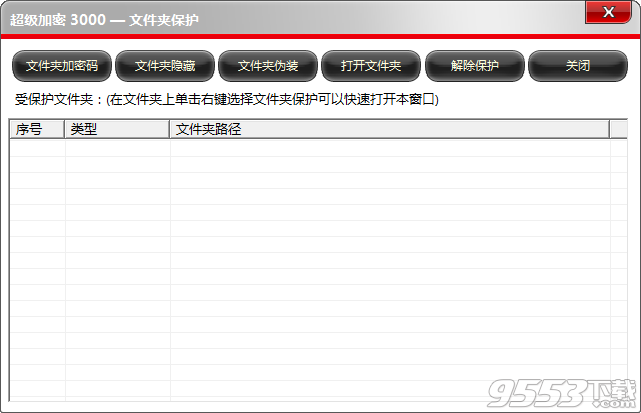
磁盘保护
隐藏电脑里的硬盘和光驱,禁止和只读使用USB存储设备。
磁盘保护功能可以对电脑中的磁盘分区进行保护,保护后的磁盘分区就会隐藏起来。
禁止使用USB存储设备后,插入U盘和移动硬盘后不会有任何反应;只读使用USB存储设备后,可以读取U盘和移动硬盘里的数据,但无法向U盘或移动硬盘里写入数据。
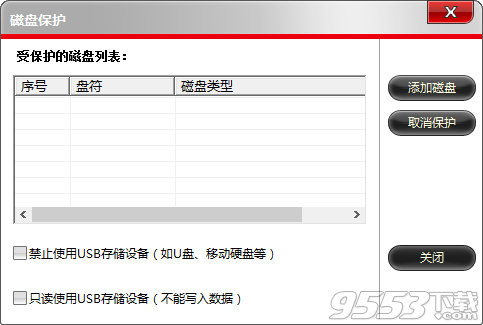
文件夹保护
文件夹加密码:无论多大的文件夹瞬间加密码,加密码后必须输入正确的密码才能打开文件夹。
文件夹隐藏:无论多大的文件夹瞬间隐藏,打开隐藏文件夹只能通过超级加密3000的文件夹保护窗口。
文件夹伪装:把文件夹伪装成系统文件夹,伪装文件夹打开后显示的是系统文件夹的内容。
数据粉碎
彻底删除您需要删除的文件和文件夹,用数据恢复软件无法恢复。
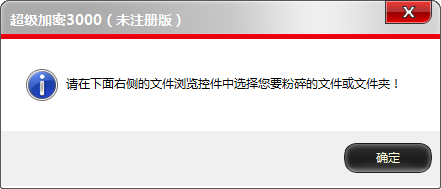
系统垃圾清理和安全优化设置功能
让您的电脑保持干净快速安全高效。
软件支持换肤:

更新日志:
更新时间: 2015-08-05 版本号:12.06
- 修复了64位系统的加密文件和加密文件夹无法防止删除、复制和移动的BUG。
- 修复了其他的3个小BUG。
+ 添加了进行磁盘保护时对不适合保护的磁盘判断。
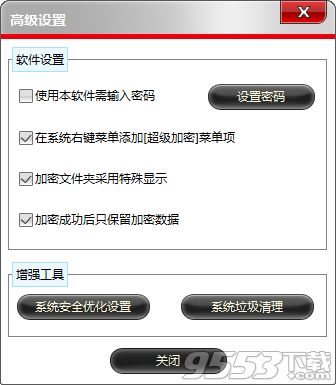
超级加密3000使用问题解答:
Q:全面加密、金钻加密、移动加密对文件夹的大小有没有限制?
A:全面加密文件夹对文件夹的大小没有限制,但里面的文件最大不能超过990MB。
金钻加密文件夹对文件夹大小是有限制的,文件夹最大不能超过990MB。
移动加密文件夹对文件夹大小也是有限制的,文件夹最大不能超过990MB。
如果需要加密超大的文件夹,推荐您使用文件夹加密码、文件夹隐藏或者全面加密。
Q:文件夹加密码和文件夹隐藏对文件夹的大小有没有限制?
A:没有限制。超级加密3000的文件夹加密码和文件夹隐藏主要针对于一些不是十分重要但比较大的文件夹,其特点是保护、解除保护速度特别快,并且不额外占用磁盘空间。文件夹保护后防删除、复制和移动。
所以文件夹加密码和文件夹隐藏特别适合那些存放有影视资料的文件夹,这些文件夹一般都非常大。如果您用常规的保护方法,保护和解除保护的过程是十分缓慢的。
Q:超级加密3000 3种文件夹加密方法的区别?
A:金钻加密:采用国际上成熟的加密算法,将文件夹打包加密成加密文件。这样加密后,如果不解密,任何人也无法知道文件夹内存放的是什么数据。
全面加密:采用国际上成熟的加密算法,将文件夹中的所有文件一次性全部加密,使用时需要哪个文件打开哪个文件,方便安全。如果需要把文件夹内的文件全部解密,只需在这个文件夹上单击右键,选择“解密全面加密的文件夹”,然后在弹出的窗口中输入正确密码,点击“确定”就可以了。
移动加密:采用国际上成熟的加密算法,将文件夹加密成exe可执行文件。这样加密后,您可以把移动加密的文件夹在其他没有安装【超级加密3000】的机器上解密使用。
Q:超级加密3000可以对移动硬盘上的文件夹加密吗?
A:可以的。超级加密3000可以加密U盘、移动硬盘上的文件和文件夹。加密后,可以在安装有超级加密3000的电脑上输入正确密码解密。如果加密后,需要在没有安装超级加密3000的电脑上解密使用,您可以选择移动加密。
Q:重装系统或Ghost后,超级加密3000所加密的文件夹会出现什么样的情况?
A:重装系统或Ghost后,超级加密3000的加密文件夹仍保持加密状态,重装本软件后就可以解密或打开。 (为了防止发生意外,我们建议您在执行这些特殊操作之前先解除加密码和隐藏保护的文件夹 )
另外重装系统或用Ghost恢复系统后,系统盘所有的数据都会丢失,所以请不要把重要的数据放到系统盘。另外如果加密了系统盘里的数据,一定要先解密,然后在备份到其他磁盘分区。
Q:为什么要设置超级加密3000的软件管理员密码?
A:设置软件管理员密码后,不知道密码的人就无法打开此软件,当然也无法使用超级加密3000加密您电脑里的文件和文件夹。此外,也无法通过常规方式卸载软件。
软件的管理员密码进入急救中心和进行密码恢复时必须要输入的密码,所以我们建议正式版用户要设置软件的管理员密码。
Q:加密码的文件夹可以被人复制走吗?
A:不能。实际上使用"文件夹加密码"后的文件夹相当于一把钥匙,大小为1K,数据仍然在您的电脑硬盘内。即便被人复制走,也得不到内容,所以使用"加密码"的文件夹无法移动。但如果您需要移动文件夹,请使用"移动加密"方式。 如果您需要对加密码的文件夹进行备份,一定要先解除保护然后再备份,不然您备份的只是一个快捷方式。
版本说明:
超级加密3000免费版支持7天的免费试用,好用的话,请购买超级加密3000正式版。
试用版和正式版区别如下:
试用版可以试用7天,在试用期内不能使用高级辅助功能,试用期满后只能解密不能加密。
正式版没有任何功能和使用限制、并且可以免费升级到最新版本。
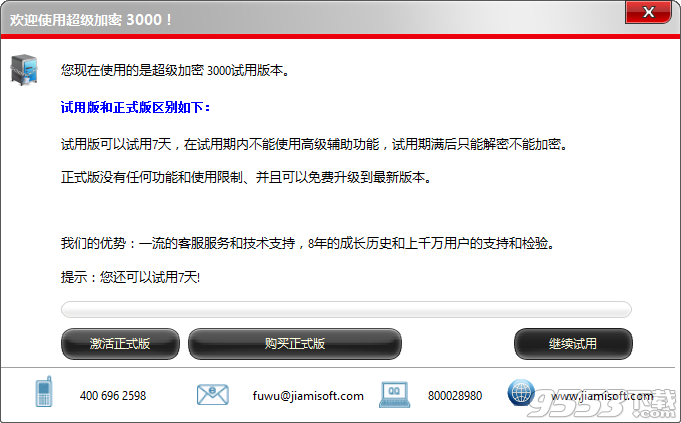
相关专题
- 文件加密软件
- 文件夹加密软件
